বর্ণনা
আপনাকে অবশ্যই Microsoft Visio ইনস্টল করতে হবে 2013 পণ্য কী অর্ডার করার আগে সফ্টওয়্যার.
আপনাকে অবশ্যই নিশ্চিত করতে হবে যে আপনার সফ্টওয়্যার সংস্করণটি Microsoft Visio 2013 পণ্য কী অর্ডার করার আগে.
আমরা শুধুমাত্র Microsoft Visio-এর পণ্য কী বিক্রি করি 2013. আপনার যদি সফ্টওয়্যার ইনস্টলেশন প্যাকেজ প্রয়োজন হয়, মাইক্রোসফ্ট অফিসিয়াল ওয়েবসাইট থেকে ডাউনলোড করুন.
অর্ডার করার পর, মাইক্রোসফ্ট ভিসিও এর বিতরণ 2013 আপনার ইমেলের পণ্য কী.

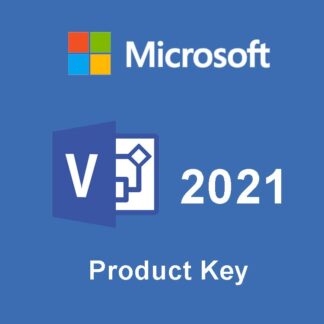
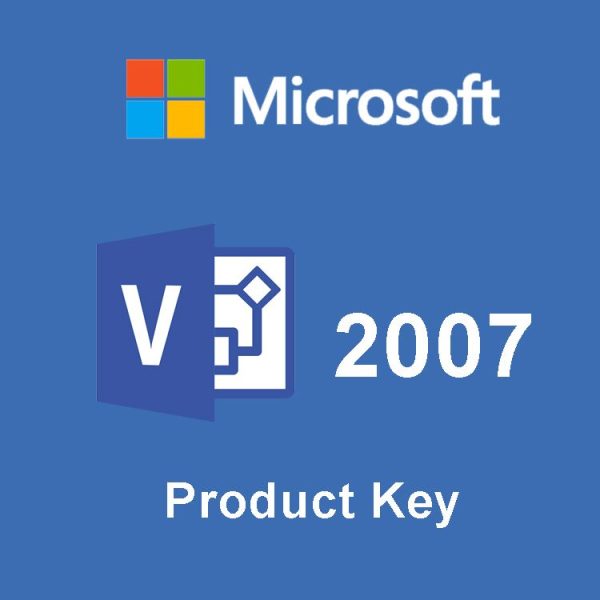
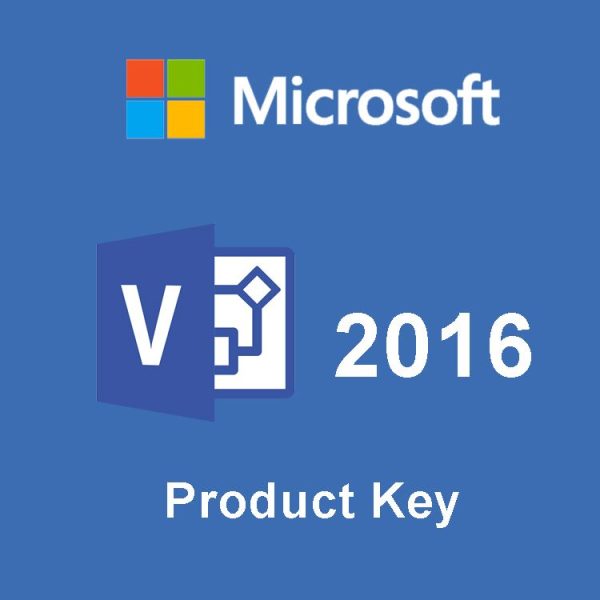
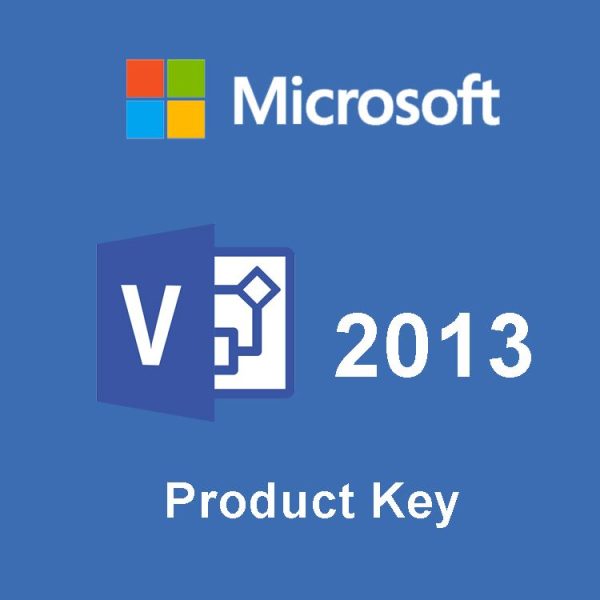
রিভিউ
কোন রিভিউ এখনো আছে.